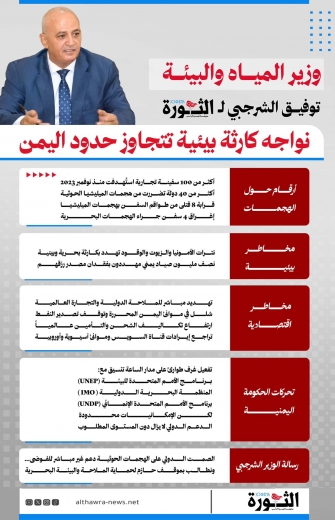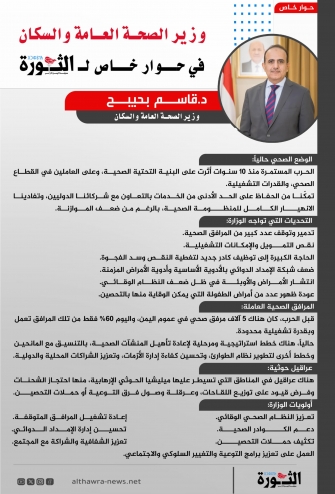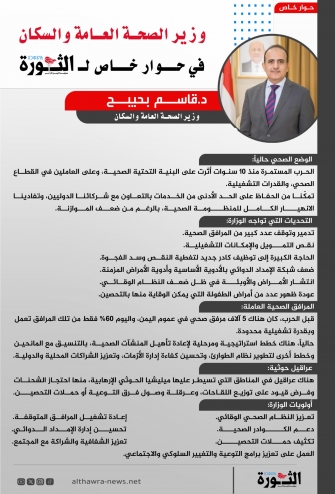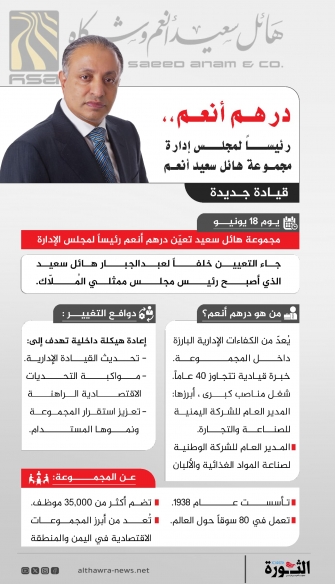نائب وزير الخارجية: الحوثي يمثل خطرًا دائماً ويزداد كلما استمر تجاهله
![]() العرادة يعقد لقاءً رسمياً وشعبياً موسعاً بمأرب
العرادة يعقد لقاءً رسمياً وشعبياً موسعاً بمأرب
![]() المحرّمي يطّلع على جاهزية القوات المسلحة ويشدد على التنسيق لمواجهة التحديات الحوثية
المحرّمي يطّلع على جاهزية القوات المسلحة ويشدد على التنسيق لمواجهة التحديات الحوثية
![]() الوفد السعودي يلتقي مشايخ ووجهاء وأعيان وادي وصحراء حضرموت
الوفد السعودي يلتقي مشايخ ووجهاء وأعيان وادي وصحراء حضرموت
![]() البركاني يزور مديرية جبل حبشي ويطلع على احتياجاتها الخدمية والتنموية
البركاني يزور مديرية جبل حبشي ويطلع على احتياجاتها الخدمية والتنموية
![]() وزير الصحة ومحافظ سقطرى يتفقدان المرافق الصحية في الارخبيل
وزير الصحة ومحافظ سقطرى يتفقدان المرافق الصحية في الارخبيل
![]() اليمن يشارك في اجتماع وزراء السياحة العرب بالعراق
اليمن يشارك في اجتماع وزراء السياحة العرب بالعراق
![]() بعثة الاتحاد الاوروبي تؤكد دعمها لمجلس القيادة والحكومة لتعزيز الأمن والاستقرار
بعثة الاتحاد الاوروبي تؤكد دعمها لمجلس القيادة والحكومة لتعزيز الأمن والاستقرار
![]() محافظ الحديدة يدعو إلى تبني مشاريع نوعية تدعم الفئات الأشد احتياجا
محافظ الحديدة يدعو إلى تبني مشاريع نوعية تدعم الفئات الأشد احتياجا
![]() وزير النقل يؤكد أولوية دعم المشاريع الاستراتيجية في المهرة
وزير النقل يؤكد أولوية دعم المشاريع الاستراتيجية في المهرة

 كتب/ م.هاشم السريحي – قد نحتاج إلى رموز خاصة لا يوفرها لنا ويندوز ضمن مخطط توزيع الأحرف الذي تكلمنا عنه في مقالات سابقةº عندئذ سنحتاج إلى تحريرها باستخدام أداة أخرى هي “محرر الأحرف الخاصة” يوفرها ويندوز أيضا◌ٍ¡ ويمكننا استخدامها لإنشاء الأحرف الخاصة بنا والتي تصل إلى 6400 رمز خاص¡ نستطيع بعد ذلك إدراجها ضمن المستندات باستخدام “مخطط توزيع الأحرف”.
“محرر الأحرف الخاصة” يمكننا القيام بالتالي:
– إنشاء أحرف جديدة.
– تعديل الأحرف الموجودة.
– حفظ الأحرف.
– عرض مكتبة الأحرف واستعراضها.
كتب/ م.هاشم السريحي – قد نحتاج إلى رموز خاصة لا يوفرها لنا ويندوز ضمن مخطط توزيع الأحرف الذي تكلمنا عنه في مقالات سابقةº عندئذ سنحتاج إلى تحريرها باستخدام أداة أخرى هي “محرر الأحرف الخاصة” يوفرها ويندوز أيضا◌ٍ¡ ويمكننا استخدامها لإنشاء الأحرف الخاصة بنا والتي تصل إلى 6400 رمز خاص¡ نستطيع بعد ذلك إدراجها ضمن المستندات باستخدام “مخطط توزيع الأحرف”.
“محرر الأحرف الخاصة” يمكننا القيام بالتالي:
– إنشاء أحرف جديدة.
– تعديل الأحرف الموجودة.
– حفظ الأحرف.
– عرض مكتبة الأحرف واستعراضها.
فتح الأداة لفتح أداة محرر الأحرف الخاصة في ويندوز7 نتبع الخطوات التالية: من القائمة ابدأ وفي مربع البحث في البرامج والملفات نكتب: محرر الأحرف الخاصة. في تبويب البرامج ستظهر لنا أيقونة الأداةº نقوم بالنقر عليها. كما يمكننا الوصول إليها من خلال: زر ابدأ> كافة البرامج > البرامج الملحقة > أدوات النظام > محرر الأحرف الخاصة. أما باستخدام الاختصارات فيمكننا الوصول إليها من خلال الضغط على الزرين ويندوز + الحرف R لفتح أمر تشغيل ثم نكتب: eudcedit وستظهر لنا نافذة الأداة.
تحرير الرمز بعد فتح أداة محرر الأحرف الخاصة ستظهر لنا نافذة تطلب منا “تحديد رمز” ويمكننا هنا إما اختيار مكان فارغ لتصميم رمز جديد أو تحديد رمز سابق للتعديل عليه¡ في مثالنا هذا نقوم بتحديد مكان فارغ ثم نضغط على الزر موافق¡ ستظهر لنا نافذة تحرير – شبكية- ويمكننا في هذه النافذة استخدام الأدوات الجانبية لرسم رمز جديد أو نسخ رمز سابق عن طريق التوجه إلى قائمة تحرير واختيار الأمر نسخ حرف … ومن ثم التعديل فيه. بعد الانتهاء من رسم الرمز الخاص نقوم بحفظه عن طريق القائمة تحرير واختيار الأمر حفظ حرف … استخدام الرمز حتى نتمكن من الوصول إلى الرمز الخاص الذي قمنا بتحريره أو تصميمه سنستخدم الأداة مخطط توزيع الأحرف ويمكننا الوصول إليها في ويندوز 7 من خلال اتباع الخطوات التالية: من القائمة ابدأ وفي مربع البحث في البرامج والملفات نكتب: مخطط توزيع الأحرف. في تبويب البرامج ستظهر لنا أيقونة الأداةº نقوم بالنقر عليها. كما يمكننا الوصول إليها من خلال: زر ابدأ > كافة البرامج > البرامج الملحقة > أدوات النظام > مخطط توزيع الأحرف. أما باستخدام الاختصارات فيمكننا الوصول إليها من خلال الضغط على الزرين ويندوز + الحرف R لفتح أمر تشغيل ثم نكتب: charmap وستظهر لنا نافذة الأداة¡ ومن القائمة خط نختار كافة الخطوط (أحرف خاصة) ثم نختار الرمز الخاص ونضغط على الزر تحديد ثم ننقر على الزر نسخ¡ وفي الأخير نقوم بلصق الرمز في برنامج الوورد¡ قد نحتاج إلى تغيير الخط ليظهر الرمز كما صممناه.

 الصين تطلق قمراً اصطناعياً جديداً للاستشعار عن بعد
الصين تطلق قمراً اصطناعياً جديداً للاستشعار عن بعد مركز محمد بن راشد للفضاء يعلن الاطلاق الناجح للقمر الاصطناعي (فاي 1)
مركز محمد بن راشد للفضاء يعلن الاطلاق الناجح للقمر الاصطناعي (فاي 1) كوريا تنجح في إطلاق الصاروخ الفضائي "نوري"
كوريا تنجح في إطلاق الصاروخ الفضائي "نوري" الصين تطلق المركبة الفضائية "شنتشو-22"
الصين تطلق المركبة الفضائية "شنتشو-22" مهمة جريئة من ناسا لإنقاذ تلسكوب فضائي من سقوط خارج عن السيطرة
مهمة جريئة من ناسا لإنقاذ تلسكوب فضائي من سقوط خارج عن السيطرة الصين تطلق بنجاح قمرًا صناعيًا تجريبيًا جديدًا لتكنولوجيا الاتصالات
الصين تطلق بنجاح قمرًا صناعيًا تجريبيًا جديدًا لتكنولوجيا الاتصالات